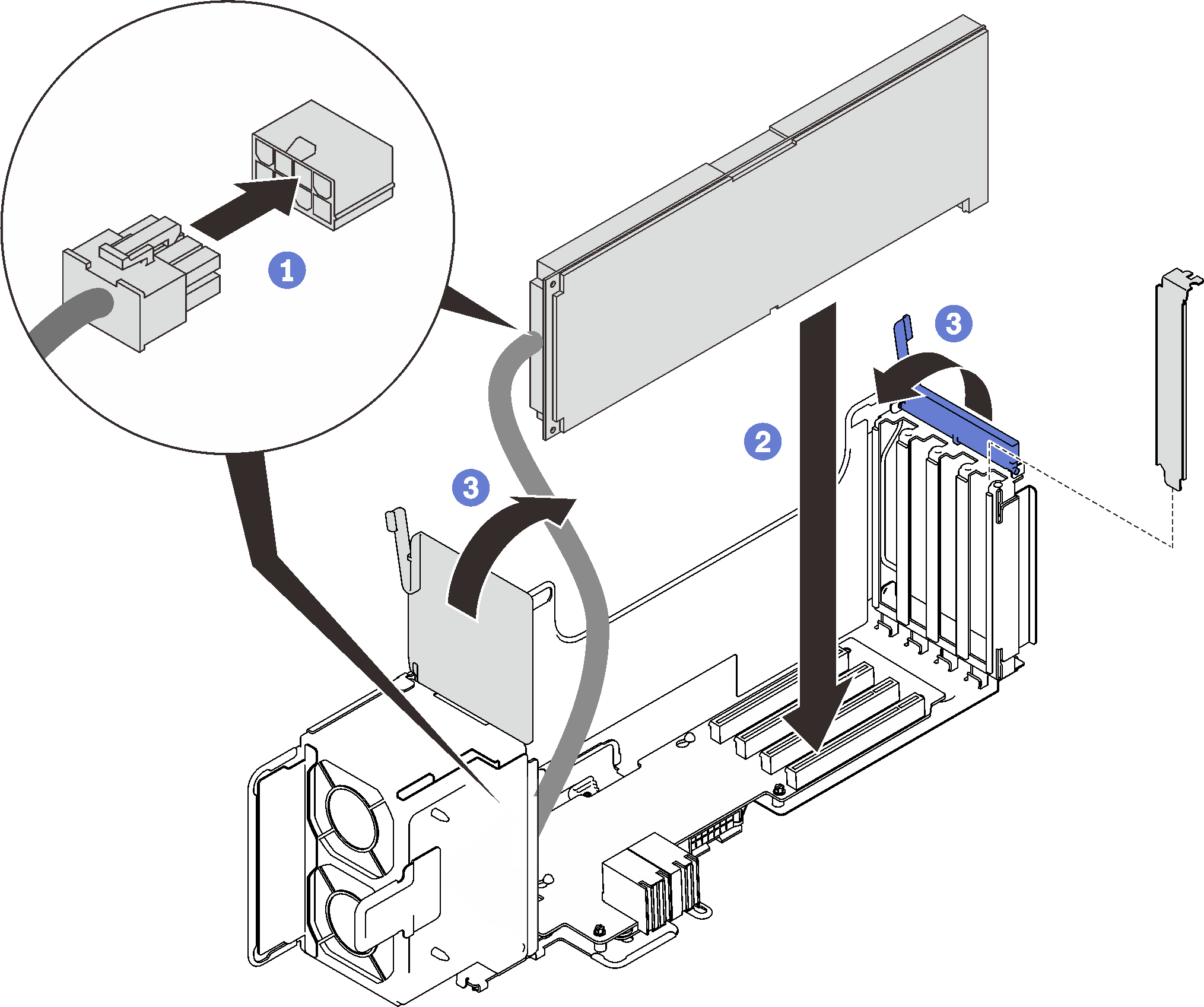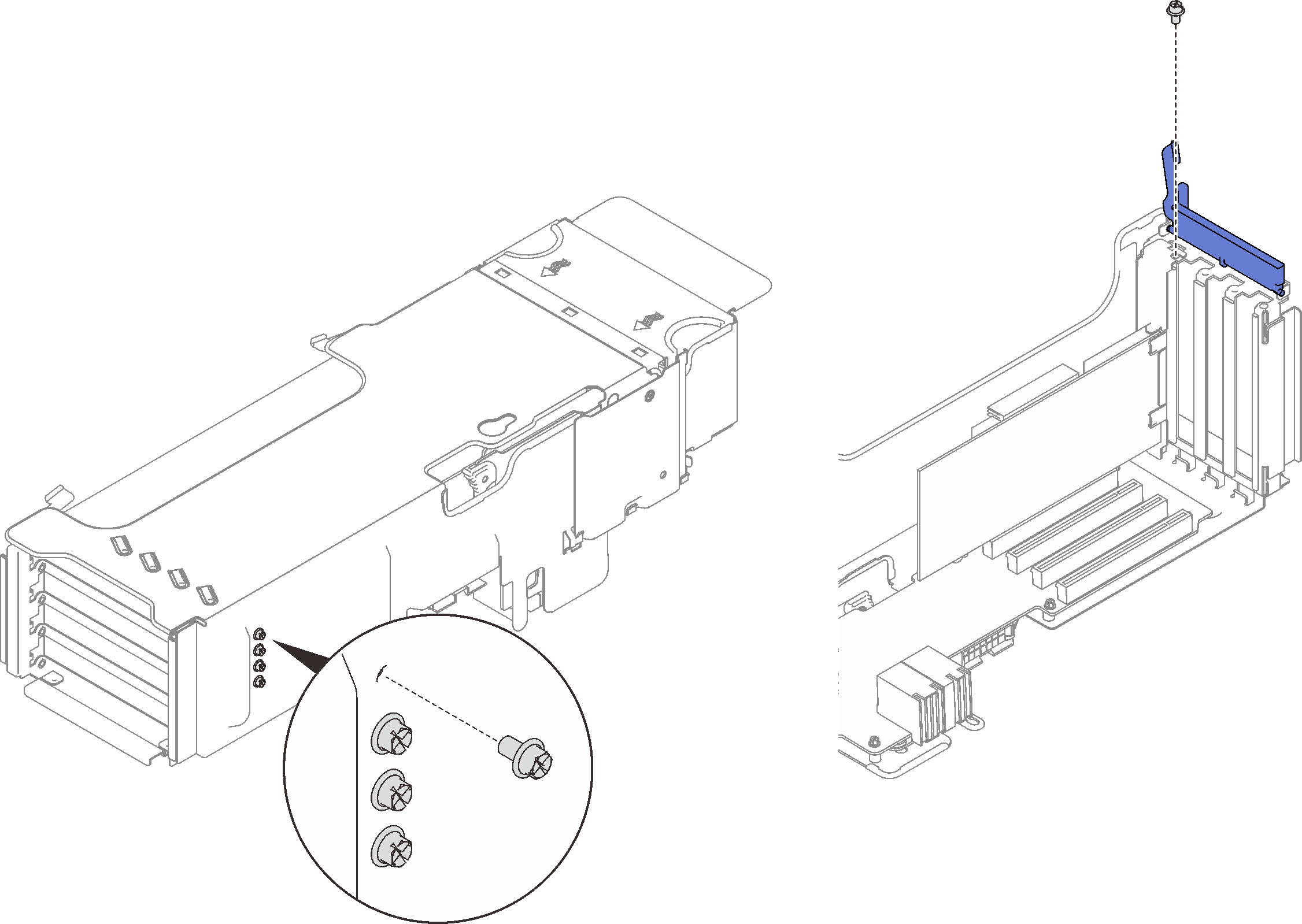Adapter in einem 4 HE-PCIe-Adapterrahmen installieren
Führen Sie die Anweisungen in diesem Abschnitt aus, um einen Adapter in einem 4 HE-PCIe-Adapterrahmen zu installieren.
Zu dieser Aufgabe
Achtung
Lesen Sie die Installationsrichtlinien, um sicher zu arbeiten.
Berühren Sie mit der antistatischen Schutzhülle, in der sich die Komponente befindet, eine unlackierte Metalloberfläche am Server. Entnehmen Sie die Komponente anschließend aus der Schutzhülle und legen Sie sie auf eine antistatische Oberfläche.
Anmerkung
Zur Vermeidung möglicher thermischer Probleme ändern Sie die Einstellung Verschiedenes im BIOS von Option3 (Standardwert) auf Option1, wenn die folgenden zwei Bedingungen erfüllt sind:
Der Server ist mit einem GPU-Adapter ausgestattet.
Die UEFI-Firmwareversion ist M5E128A oder höher.
Vorgehensweise
Nach Abschluss dieser Aufgabe
Schließen Sie dann den Austausch von Komponenten ab (siehe Austausch von Komponenten abschließen).
Feedback geben